記事内に広告を含む場合があります
ユーチューブに動画を投稿するために、部屋の背景を隠したいと思う人って多いと思います。
そんな時は、グリーンバックさえ手に入れれば、簡単に背景を合成することができます。
これをクロマキー合成っていうのですが、そのやり方を解説します。
クロマキー合成の手順
グリーンバックで撮影する

背景は緑のものを使い、動画を撮影します。
なぜ黒ではなく、グリーンなのかについては、この記事の中盤で解説しています。
背景が光のムラがでないように撮影するのがポイントです。

背景にする動画(画像)を用意します。
今回、クロマキー合成する背景は、横浜のみなとみらいエリアの画像にします。
背景は動画でも画像でもOKです。
フリー動画であれば、mp4ファイルにして、あとで背景に設定するだけです。
動画編集ソフトでクロマキー合成する

こんな感じで、人物動画を小さくして、背景にうまくはめれば、完成です。
クロマキー合成ができるようになると、お天気お姉さんのような動画が簡単につくれるようになります。
背景素材を変えると印象はガラリと変わる
背景は何でもOKですが、設定する素材によって、印象がガラリと変わります。

こんな感じのライトを浴びているような背景にすると、臨場感がでますね。

金ピカの背景にすると、運気があがりそうな感じになりますね。
つまり、クロマキー合成を使いこなせるようになったら、
おもしろい動画がつくれるようになりますよ。
ぜひグリーンバックを用意して、動画撮影してみてください。
グリーンバックについての疑問
背景の色はなんで緑なのか
背景は、緑でなければいけない理由はありません。
ただ重要なのは、動画で撮影する人物の色と、背景の色が被っちゃいけない。ってことです。
だから、黒は、髪の毛とか目とかの色なので、背景にすることはできません。
また、赤や黄色は、肌の色と似ているので、背景をうまく抜けないからダメです。
これらの理由で、緑が一番被らないということから、背景は緑色にすることが一般的になっています。
だから、クロマキー合成をするための撮影では、グリーン系の服を着て撮影しないようにしましょう。
グリーンであれば紙でも布でも大丈夫なのか?
クロマキー合成をするために、背景は色がしっかり抜ければ、素材は何でもOKです。
ポイントは、光量にムラができると、うまく合成できなくなるので、布を使う場合、シワはキレイに伸ばした状態で撮影しましょう。
また、布ではなく模造紙などを繋げて壁にキレイに貼れば、クロマキー合成はできます。
ただ模造紙で背景をグリーンにするよりも、Amazonでグリーンバックを2000円くらいで購入するのが、良いと思います。
背景を合成するやり方
今回は動画編集におすすめの『Premiere Pro』の画面で説明します。
Ultraキーを選択する
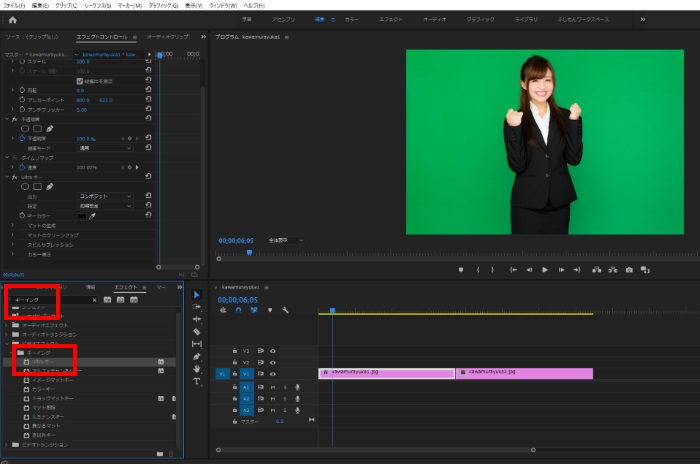
Premiere Proを立ち上げます。
『エフェクト』で『キーイング』を検索し『Ultraキー』を選択します。
キーカラーのスポイトマークをクリックする
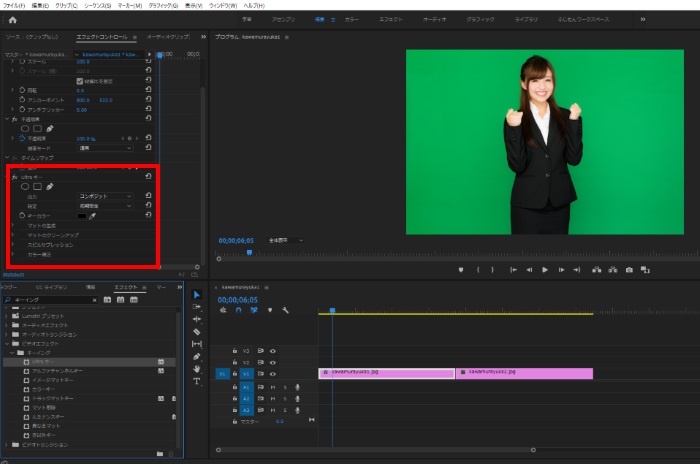
『エフェクトコントロール』に『Ultraキー』が表示されたら、『キーカラー』のスポイトマークをクリックします。
背景を消す
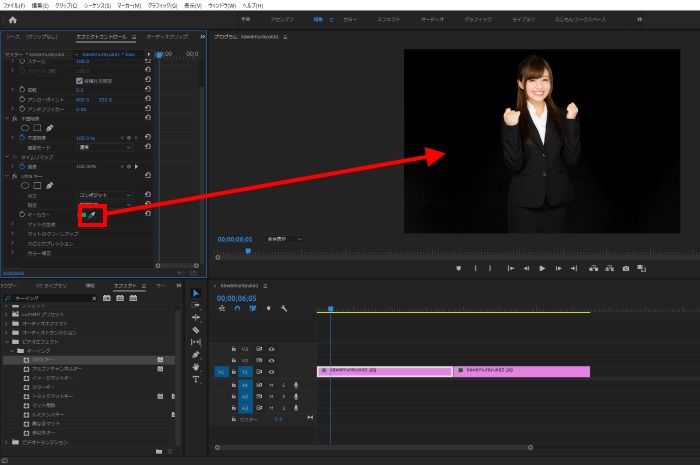
そのままマウスを緑色の部分を選択します。
そうすると、背景が黒くなります。
背景のムラを調整する
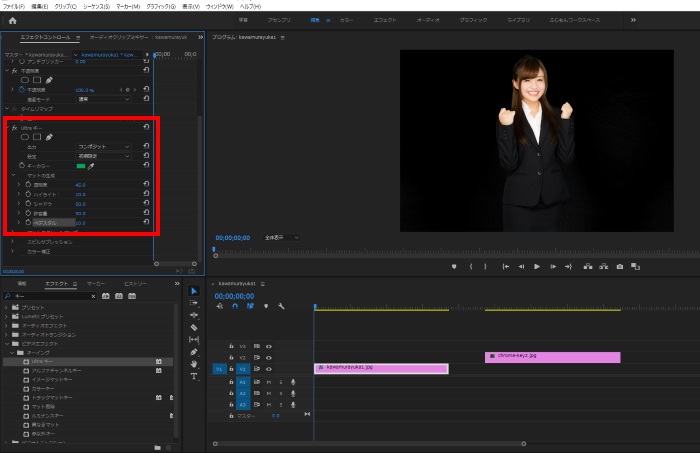
もし背景が真っ黒にならない時は、ちょっと微修正をします。
『エフェクトコントロール』の『キーカラー>マットの生成>ペデスタル』を選択します。
これを0に近づけながら、背景が真っ黒になるようにしてください。
あとは『シャドウ』を微修正するなどします。
背景にムラが出ないように撮影するようにしてください。
背景に別動画(画像)を設定する
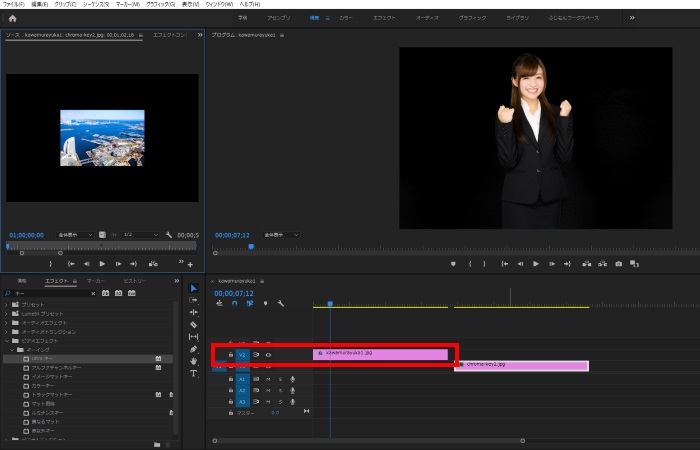
シーケンスに人物が映っている動画ファイルをV2レーンに移します。
背景に設定する動画(もしくは画像)をV1レーンに設置します。
人物のサイズを調整する
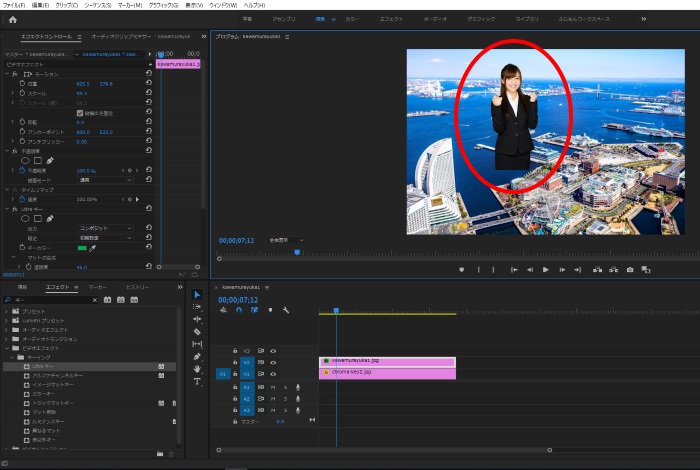
あとは人物が映っている動画ファイルのサイズを変更したりすれば、お天気お姉さんのような動画も作れます。
人物動画のサイズ変更は、『エフェクトコントロール』の『ビデオエフェクト>スケール』で100を0に近づければ小さくなります。
あとはドラッグ&ドロップでOKです。
これで背景を合成できました。
まとめ

背景を合成するときの一番のポイントは、動画を撮影する際に、背景にムラが無い状態にして撮影することです。
グリーンバックに光量のムラがあると、完全にキレイな編集はできません。
できるだけ部屋を明るくして、光量のムラがでにくくするのを心がけましょう。
また編集では、キーイング(Ultraキー)を暗記しておくことと、
ペデスタルなどで微修正することを何回か繰り返せば、クロマキー合成は、余裕でできるようになります。
背景を合成するだけで、動画の印象を変えることができるので、ぜひ一度挑戦してみてください。


